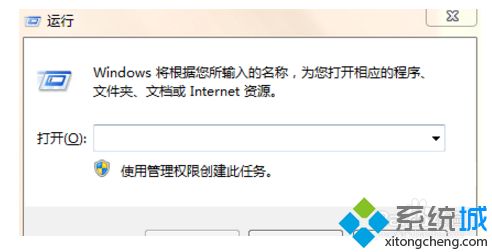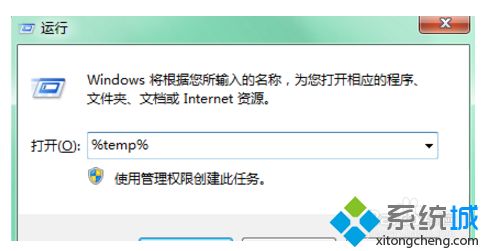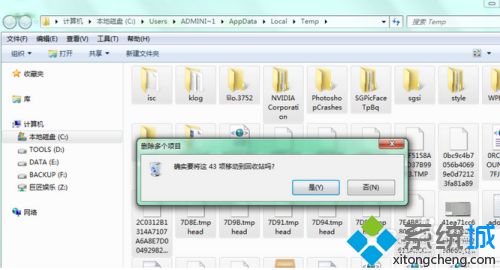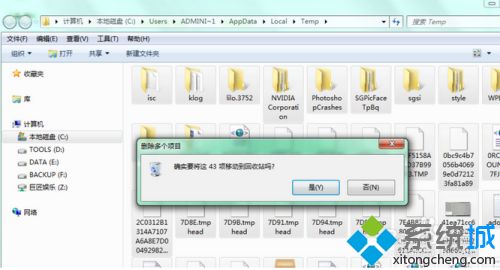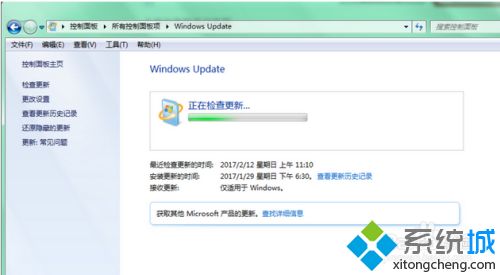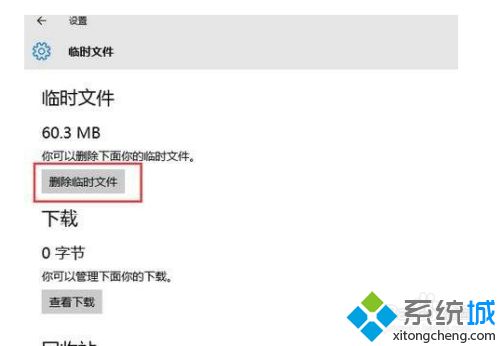电脑怎么清缓存(清除电脑缓存的图文教程)
时间:2023-01-06 20:05 来源:未知 作者:lufang 点击:载入中...次
电脑在使用一段时间后出现运行速度变慢的情况,相信很多用户都遇到过。其实造成系统运行速度变慢是因为电脑缓存,所以最近就有用户想要了解电脑怎么清缓存?对此下面本文为大家整理的就是关于清除电脑缓存的图文教程。 图文教程如下: 1、在键盘上按住Windows键+R键,调出运行菜单,
2、在弹框中输入%temp%,并点击确定,
3、在弹出的文件夹中,ctrl+A全选文件,
4、右键,选择删除,或者直接按Delete键删除文件夹里的所有文件,
5、优化电脑自动更新,点击进入控制面板-系统和安全-启动或禁用自动更新,关掉自动更新。
6、平时使用的软件,浏览器等也是保留了大量的缓存,所以对软件也要进行缓存清理。
上面给大家分享的就是清除电脑缓存的图文教程啦,有需要的用户可以按照上面的方法来解决哦。 (责任编辑:ku987小孩) |